Windows 10 に TomCat をインストールするチュートリアル図
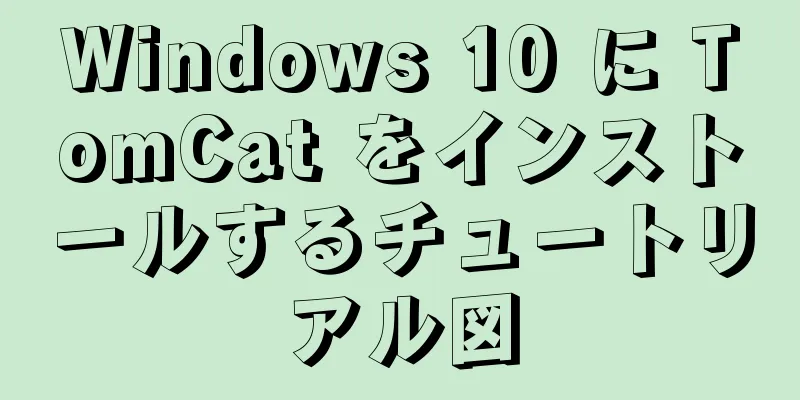
|
WindowsにTomCatをインストールする
この記事では、WindowsプラットフォームにTomCatを導入して使用する方法を紹介し、TomCatをすぐに使い始めることができるようにします。 TomCatの紹介 Tomcat は、Apache Software Foundation の Jakarta プロジェクトのコア プロジェクトであり、Apache、Sun、およびその他の企業や個人によって共同で開発されています。 Tomcat サーバーは、無料でオープン ソースの Web アプリケーション サーバーです。軽量のアプリケーション サーバーであり、小規模および中規模のシステムや同時ユーザー数が少ない状況で広く使用されています。JSP プログラムの開発とデバッグには、このサーバーが第一の選択肢です。 もちろん、これを JSP プログラムを解析できる Apache プラグインとして単純に考えることもできます。Apache サーバーがマシン上に構成されている場合、これを使用して HTML (標準の汎用マークアップ言語によるアプリケーション) ページへのアクセス要求に応答できます。しかし、問題は、Apache サーバーが JSP プログラム ページへのアクセス要求に単独で応答できないため、Apache の応答を支援するために TomCat プラグインが必要になることです。 Tomcat は Apache サーバーの拡張機能ですが、実行時には独立して実行されるため、TomCat を実行すると、実際には Apache とは独立したプロセスとして個別に実行されます。 関連するソフトウェアをダウンロードしてインストールする 必要なソフトウェア: JDK、TomCat (適切なバージョンを選択できます。) このデモでは、JDK ソフトウェア バージョン jdk-8u221-windows-x64 を使用します。 TomCat ソフトウェア バージョン: apache-tomcat-9.0.26 1. JDKとTomCatをダウンロードする 1. JDKをダウンロードする JDK はすべての Java アプリケーションの基盤であり、すべての Java アプリケーションは JDK 上に構築されます。これは API のセット、またはいくつかの Java クラスです。 JDK は Java プログラムを開発するためのツールセットであり、Tomcat は開発された Java プログラムです。 ダウンロードアドレス: https://www.oracle.com/technetwork/java/javase/downloads/index.html PCの構成と独自のアプリケーションに応じて、JDKの対応するソフトウェアバージョンを選択します。
このデモではWindowsシステムを使用するため、jdk-8u221-windows-x64.exeをダウンロードしました。 2. Tomcatをダウンロードする ダウンロードアドレス: https://tomcat.apache.org/download-90.cgi
注: Windows バージョンの場合は .zip 圧縮ソフトウェア パッケージを選択し、Linux バージョンの場合は .tar.gz パッケージ ソフトウェア パッケージを選択します。 2. JDKをインストールする 1. JDKをインストールする ダウンロードディレクトリでダウンロードしたインストールパッケージを見つけ、.exeファイルを実行してインストールを開始します。
JDK のインストール ディレクトリを選択します (ディレクトリ内に中国語のディレクトリは許可されていないことに注意してください)。デフォルトのインストール パスは、「C:\Program Files\Java\jdk version」です。デフォルトでインストールすることも、カスタマイズすることもできます (推奨)。選択したら、[次へ] をクリックします。インストール中のパスを覚えておいてください。このディレクトリは後で使用されます。ここではデフォルトのディレクトリを選択します。
JDKがインストールされました。
2. JDKを構成する デスクトップの「マイ コンピューター (コンピューター) -> プロパティ」を右クリックし、「システムの詳細設定」を選択します。
「システム プロパティ」で「詳細設定 --> 環境変数」を選択します。
「環境変数」パネルで、「システム変数」を見つけて「新規」を選択します。
「新しいシステム変数」ダイアログボックスで、変数名欄に「JAVA_HOME」と入力し、変数値にJDKのインストールパスを入力します。
次に、「システム変数」で「CLASSPATH」変数を見つけて選択し、「編集」をクリックします。一部のコンピュータにはこの変数がありません。ない場合は、新しい変数を作成してください。
最後に、「システム変数」で「path」変数を見つけて選択し、「編集」をクリックします。
「新規」をクリックし、変数値の行の最後に「;%JAVA_HOME%\bin」と入力します。これは英語でなければなりません。それでは確認します。この時点で環境変数が設定されました。
「OK」をクリックすると、適用後に設定が完了します。 3. JDKが正常にインストールされていることを確認する WIN+Rショートカットキーを使用して、実行入力cmdコマンドを開き、docコマンドウィンドウに入ります。
「java -version」と入力すると、次のインターフェイスが表示され、jdk が正常にインストールされます。
2. TomCatをインストールして使用する 公式サイトからダウンロードした TomCat ソフトウェア パッケージは、インストールせずに使用できます。TomCat ソフトウェア パッケージを解凍するだけで済みます。
解凍されたディレクトリ
TomCat ディレクトリ内のディレクトリについて簡単に紹介します。 bin: bin ディレクトリは主に tomcat コマンドを格納するために使用されます。tomcat コマンドは、.sh で終わるもの (Linux コマンド) と .bat で終わるもの (Windows コマンド) の 2 つのカテゴリに分かれています。 conf: conf ディレクトリは主に、Tomcat のいくつかの設定ファイルを保存するために使用されます。 lib: lib ディレクトリは主に、Tomcat の実行時にロードする必要がある jar パッケージを保存するために使用されます。 logs: ログ ディレクトリは、操作中に Tomcat によって生成されたログ ファイルを保存するために使用されます。 temp: temp ディレクトリは、Tomcat の動作中に生成される一時ファイルを保存するために使用されます。 webapps: webapps ディレクトリは、アプリケーションを保存するために使用されます。Tomcat が起動すると、webapps ディレクトリ内のアプリケーションがロードされます。 work: 作業ディレクトリは、Tomcat の実行時にコンパイルされたファイルを保存するために使用されます。 3. この時点でTomCatはデプロイされています。次にTomCatを起動しましょう。 win+R ショートカットキーを使用して実行入力コマンドを開き、doc コマンドラインインターフェイスに入ります。
TomCatのルートディレクトリを見つけてそのパスをコピーします
doc コマンドラインに「D:」と入力して、D ドライブ ディレクトリに入ります (TomCat を D ドライブにインストールしたため、D ドライブ ディレクトリに入りました)
次に「cd TomCat インストールディレクトリ/bin」と入力します。
ディレクトリに入った後、まずディレクトリの内容を見ることができます。「dir」と入力してください。
TomCatを起動するには「startup.bat」と入力します
Enter キーを押すと、起動が成功したことを示す画面が表示されます。
次に、アクセスしてみます(デフォルトのポートは8080です)、アクセス方法:TomCatサーバーIP:8080 アクセスが成功したことを示す次のインターフェースが表示されます
要約する 上記は、編集者が紹介した Windows 10 に TomCat をインストールする方法のチュートリアル図です。皆様のお役に立てれば幸いです。ご質問がある場合は、メッセージを残してください。編集者がすぐに返信します。また、123WORDPRESS.COM ウェブサイトをサポートしてくださっている皆様にも感謝申し上げます。 以下もご興味があるかもしれません:
|
>>: MySQL データベースの大文字と小文字の区別の問題
推薦する
動的な色切り替えの実装コードをサポートするために、CSS で SVG 画像を参照します。
表示する svg 画像を追加すると、React はファイルが見つからないというメッセージを表示します...
Nginx が Apache より優れている理由
Nginx は、わずか数年で Web サーバー市場の大部分を占めるようになりました。周知のとおり、N...
nginx+php実行リクエストの動作原理の詳細な説明
PHPの仕組みまず、よく耳にするcgi、php-cgi、fastcgi、php-fpmの関係を理解し...
Nest.js 認証検証方法の例
目次0x0 はじめに0x1 RBAC 実装0x2 クレームベースの承認0x3 統合 CASL 0x4...
MySQL デッドロックのトラブルシューティングの全プロセス記録
【著者】 Liu Bo: Ctrip テクニカル サポート センターのシニア データベース マネージ...
Centos7.6にTomcat-8.5.39をインストールする方法
Centos7.6 に Tomcat-8.5.39 をインストールする方法は次のとおりです。詳細は次...
史上最も便利な Zookeeper サーバーの構築方法 (推奨)
ZooKeeperとはZooKeeper は、分散アプリケーションに効率的で可用性の高い分散調整サ...
Linux での fuser コマンドの使用法の詳細な説明
説明する: fuser は、現在ディスク上のファイル、マウント ポイント、さらにはネットワーク ポー...
興味深いカウントダウン効果を実現するjs
js興味深いカウントダウンケース、参考までに、具体的な内容は次のとおりですコード: <!DO...
Dockerコンテナが外部ネットワークにpingできない問題を解決する
今日、docker で redis 環境を構築していたところ、yum がリソースを取得できず、インタ...
Vue+elementを使用してページ上部のタグを実装する方法の詳細な説明
目次1. ページレンダリング2. タグを切り替える3. タグを削除するこのようなタグはどのように記述...
Linuxで環境変数を削除する詳細な手順
Linuxで環境変数を削除するには?unsetコマンドを使用してすぐに削除します1. Linuxクラ...
MySQL 悲観的ロックと楽観的ロックの実装
目次序文実際の戦闘1. ロックなし2. 悲観的ロック3. 楽観的ロック要約する序文悲観的ロックと楽観...
Vueの監視プロパティの詳細な説明
目次Vue モニターのプロパティリスナープロパティとは何ですか?リスニングプロパティと計算プロパティ...
XHTML 3つの文書型宣言
XHTML は 3 つのドキュメント タイプ宣言を定義します。最もよく使用されるのは XHTML T...






































